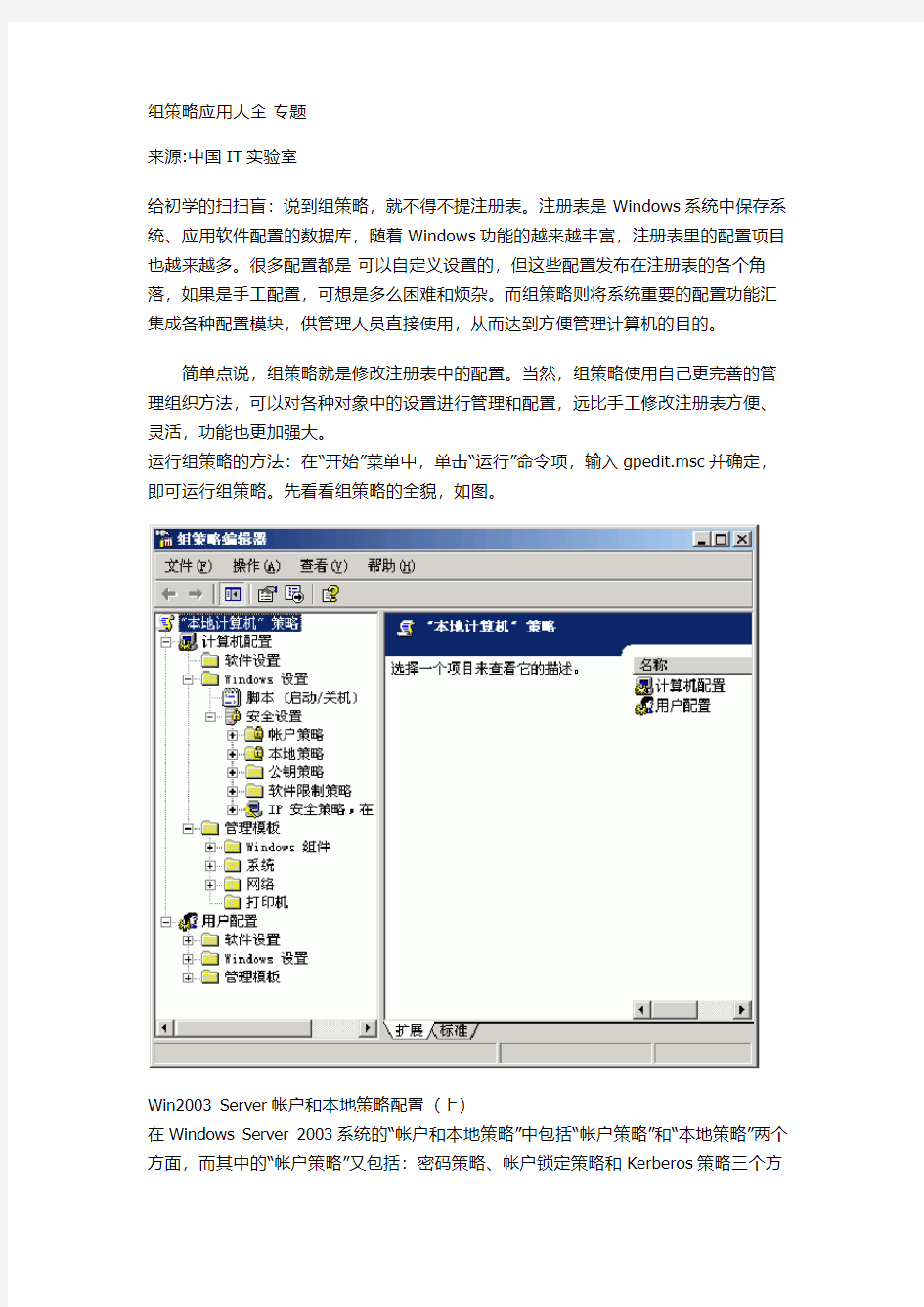
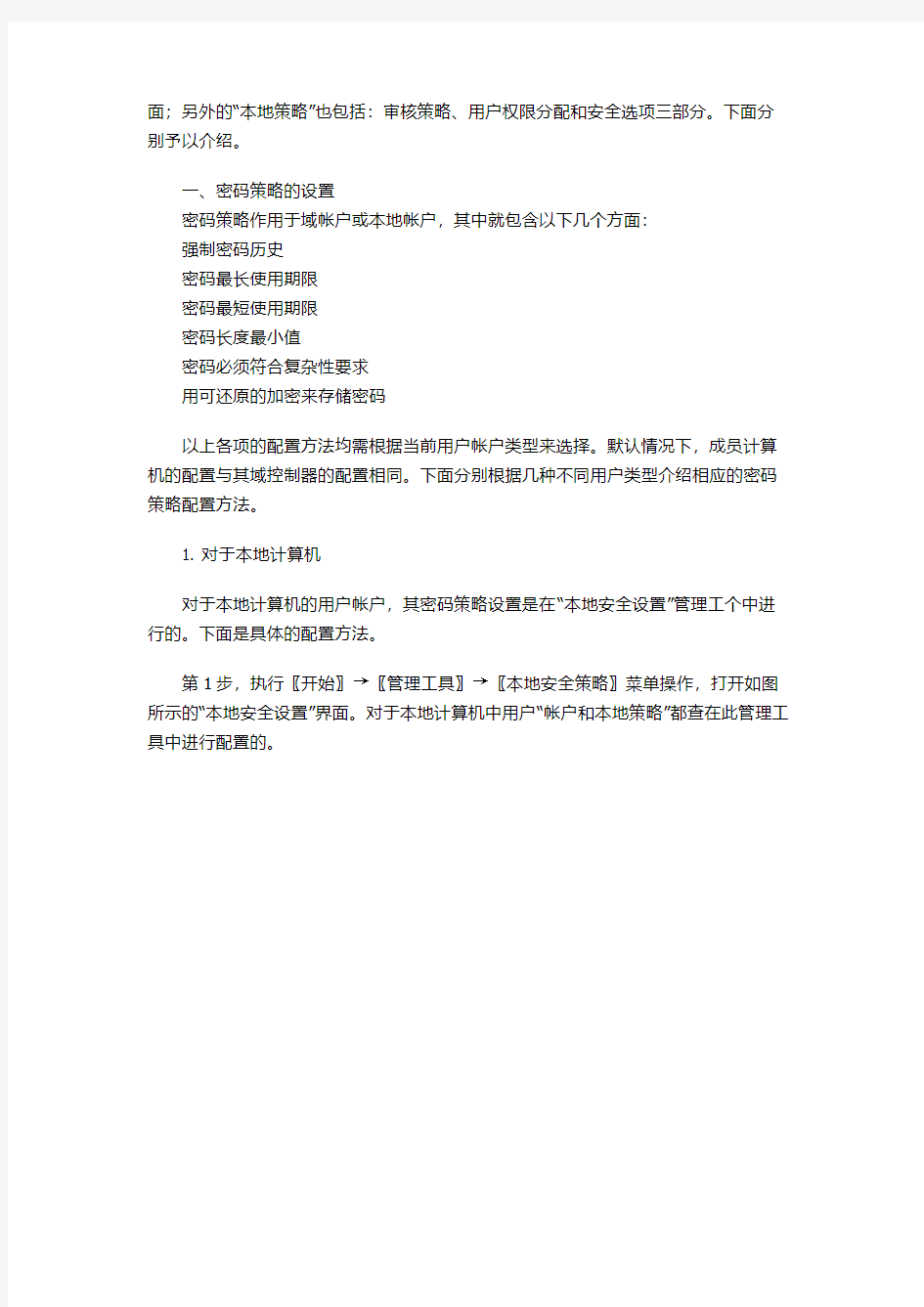
组策略应用大全专题
来源:中国IT实验室
给初学的扫扫盲:说到组策略,就不得不提注册表。注册表是Windows系统中保存系统、应用软件配置的数据库,随着Windows功能的越来越丰富,注册表里的配置项目也越来越多。很多配置都是可以自定义设置的,但这些配置发布在注册表的各个角落,如果是手工配置,可想是多么困难和烦杂。而组策略则将系统重要的配置功能汇集成各种配置模块,供管理人员直接使用,从而达到方便管理计算机的目的。
简单点说,组策略就是修改注册表中的配置。当然,组策略使用自己更完善的管理组织方法,可以对各种对象中的设置进行管理和配置,远比手工修改注册表方便、灵活,功能也更加强大。
运行组策略的方法:在“开始”菜单中,单击“运行”命令项,输入gpedit.msc并确定,即可运行组策略。先看看组策略的全貌,如图。
Win2003 Server帐户和本地策略配置(上)
在Windows Server 2003系统的“帐户和本地策略”中包括“帐户策略”和“本地策略”两个方面,而其中的“帐户策略”又包括:密码策略、帐户锁定策略和Kerberos策略三个方
面;另外的“本地策略”也包括:审核策略、用户权限分配和安全选项三部分。下面分别予以介绍。
一、密码策略的设置
密码策略作用于域帐户或本地帐户,其中就包含以下几个方面:
强制密码历史
密码最长使用期限
密码最短使用期限
密码长度最小值
密码必须符合复杂性要求
用可还原的加密来存储密码
以上各项的配置方法均需根据当前用户帐户类型来选择。默认情况下,成员计算机的配置与其域控制器的配置相同。下面分别根据几种不同用户类型介绍相应的密码策略配置方法。
1. 对于本地计算机
对于本地计算机的用户帐户,其密码策略设置是在“本地安全设置”管理工个中进行的。下面是具体的配置方法。
第1步,执行〖开始〗→〖管理工具〗→〖本地安全策略〗菜单操作,打开如图所示的“本地安全设置”界面。对于本地计算机中用户“帐户和本地策略”都查在此管理工具中进行配置的。
第2步,因密码策略是属于用户策略范畴,所以先需在如上图所示界面中单击选择“用户策略”选项,然后再选择“密码策略”选项,在右边详细信息窗口中将显示可配置的密码策略选项的当前配置。
因为各策略选项的配置方法基本一样,所以在此仅以一个选项的配置进行介绍,其它只对各选项的具体作用进行简单介绍。
如配置“密码必须符合复杂性要求”选项,可设置确定密码是否符合复杂性要求。启用该策略,则密码必须符合以下最低要求:
(1)不包含全部或部分的用户帐户名
(2)长度至少为六个字符
(3)包含来自以下四个类别中的三个的字符:
英文大写字母(从A到Z)
英文小写字母(从a到z)
10个基本数字(从0到9)
非字母字符(例如,!、$、#、%)
如果启用了此安全策略,而您所配置的用户密码不符合此配置要求时系统会提示错误。有时您可能百思不得其解,认为自己所设的密码已经够长,而且也是属于随机的,不全都是数字或字母,可系统为什么还是老说错误呢?一般来说是由于您所设的密码所包括的字符类型不足以上四个中的三个。通常只各个领域其中的两种,即数字和字母,而没有考虑到字母的大小写或者非字母字符,所以达不到复杂性要求。更改或创建密码时,会强制执行复杂性要求。
默认情况下,在域控制器上默认是已启用了这一策略的;而在独立服务器上则默认是禁用的。
这个安全选项的配置方法是在如上图所示界面的右边信息窗口中双击“密码必须符合复杂性要求”选项,打开如图所示对话框。在这个对话框中就可随意启用或者禁用这个安全策略选项,配置好后单击“确定”按钮使配置更改生效。
其它选项的配置方法都一样,都是通过双击或者单击右键,然后选择“属性”选项,打开类似如图2所示对话框,在这些对话框中进行配置即可。不过为了便于工作于大家理解和配置,下面简单介绍其它密码策略选项的含义。
强制密码历史
重新使用旧密码之前,该安全设置确定某个用户帐户所使用的新密码必须不能与该帐户所使用的最近多少旧密码一样。该值必须为0到24之间的一个数值。该策略通过确保旧密码不能在某段时间内重复使用,使用户帐户更安全。
在域控制器上的默认值为24;而在独立服务器上为0。
【注意】要维持密码历史记录的有效性,则在通过启用密码最短使用期限安全策略设置更改密码之后,不允许立即更改密码。
密码最长使用期限
该安全设置确定系统要求用户更改密码之前可以使用该密码的时间(单位为天)。可将密码的过期天数设置在1至999天之间;如果将天数设置为0,则指定密码永不过期。如果密码最长使用期限在1至999天之间,那么“密码最短使用期限”(下面将介绍)必须小于密码最长使用期限。如果密码最长使用期限设置为0,则密
码最短使用期限可以是1至998天之间的任何值。
默认值:42。
【技巧】使密码每隔30至90天过期一次是一种安全最佳操作,取决于您的环境。通过这种方式,攻击者只能够在有限的时间内破解用户密码并访问您的网络资源。
第三步,密码最短使用期限。该安全策略设置确定用户可以更改密码之前必须使用该密码的时间(单位为天)。可以设置1到998天之间的某个值,或者通过将天数设置为0,允许立即更改密码。密码最短使用期限必须小于上面设置的“密码最长使用期限”,除非密码最长使用期限设置为0(表明密码永不过期)。如果密码最长使用期限设置为0,那么密码最短使用期限可设置为0到998天之间的任意值。
如果希望上面设置的“强制密码历史”安全策略选项设置有效,请将密码最短有效期限配置为大于0。如果没有密码最短有效期限,则用户可以重复循环通过密码,直到获得喜欢的旧密码。默认设置不遵从这种推荐方法,因此管理员可以为用户指定密码,然后要求当用户登录时更改管理员定义的密码。如果将该密码的历史记录设置为0,则用户不必选择新密码。因此,默认情况下将密码历史记录设置为1。在域控制器上的默认值为1;而在独立服务器上为0。
第四步,密码长度最小值。该安全设置确定用户帐户的密码可以包含的最少字符个数。可以设置为1到14个字符之间的某个值,或者通过将字符数设置为0,可设置不需要密码。在域控制器上的默认值为7;而在独立服务器上为0。
第五步,用可还原的加密来存储密码。该安全设置确定操作系统是否使用可还原的加密来存储密码。如果应用程序使用了要求知道用户密码才能进行身份验证的协议,则该策略可对它提供支持。使用可还原的加密存储密码和存储明文版本密码本质上是相同的。因此,除非应用程序有比保护密码信息更重要的要求,否则不必启用该策略。
当使用质询握手身份验证协议(CHAP)通过远程访问或Internet身份验证服务(IAS)进行身份验证时,该策略是必需的。在Internet信息服务(IIS)中使用摘要式验证时也要求该策略。系统默认值为禁用。
上面介绍的是在本地计算机上配置以上密码安全策略选项的方法,下面继续介绍在其它两种情形中这些密码策略选项的配置方法。
2. 在域环境中,并且您位于已加入到域中的成员服务器或工作站
对于这种情形,用户的本地密码策略配置方法如下:
第1步,执行〖开始〗→〖运行〗菜单操作,在对话框的“打开”文本框中输入“mmc”命令,打开Microsoft管理控制台(MMC),如图所示。
第2步,执行〖文件〗→〖添加/删除管理单元〗菜单操作,打开如图所示对话框。在这个对话框中可以添加在控制台管理的管理单元。
第3步,单击“添加”按钮,打开如下图所示对话框。在这个对话框中找到“组策略对象编辑器”选项,然后双击,或单击选择它后按“添加”按钮,打开如图所示对话框。在这个对话框中要求选择所添加的“组策略对象编辑器”所作用的对象。
因此处介绍的是成员服务器或工作站(非本地计算机),所以需单击“浏览”按
钮,在打开的对话框中选中“计算机”选项卡(对话框如下图所示)。在对话框中选择“另一计算机”单选项,然后直接在下面的文本框中输入或再次通过单击“浏览”按钮,打开对话框查找。
第4步,输入或者选择好计算机名后,单击“确定”按钮即可返回到如上图所示对话框。单击“完成”按钮,如果所选择的成员服务器或工作站与当前服务器的网络连接正常的话,即可把它们指派到组策略对象编辑器中。
第5步,单击对话框中的“关闭”按钮,返回到如图所示对话框。单击“确定”按钮返回到控制台界面,不过此时已是添加了“组策略对象编辑器”管理单元的控制台,如图所示。
第6步,依次单击展开〖计算机配置〗→〖Windows设置〗→〖安全设置〗→〖帐户策略〗→〖密码策略〗选项,然后在右边详细信息窗口中选择相应的密码策略选项配置即可。配置方法也是在相应选项上单击右键,然后再选择“属性”选项,打开的对话框与前图一样,参照即可。
3. 您位于域控制器,或已安装 Windows Server 2003 管理工具包的工作站
对于这种情形,密码策略的配置方法如下:
第1步,执行〖开始〗→〖管理工具〗→〖Active Directory用户和计算机〗菜单操作,打开如图所示的“Active Directory用户和计算机”管理工具界面。
第2步,在控制台树中要设置组策略的域或组织单位上(本例以域https://www.doczj.com/doc/072926340.html,为例)单击右键,然后选择“属性”选项,在打开的对话框中选择“组策略”选项卡,对话框如图所示。
第3步,选择对话框“组策略对象链接”列表中的项目以选择现有的组策略对象(GPO),然后单击“编辑”按钮。也可单击“新建”按钮创建新的GPO,然后再单击“编辑”按钮,都可打开如图所示“组策略编辑器”界面。
第4步,在控制台树中依次单击展开以下选项〖计算机配置〗→〖Windows设置〗→〖安全设置〗→〖帐户策略〗→〖密码策略〗,展开后“密码策略”选项界面如图所示。在其中也包括本文前面所介绍的各密码策略选项。配置的方法也同上,不再赘述。
分享到QQ空间分享0收藏1喜欢0无视0
115收藏新浪微博Qzone搜狐微博人人网回复引用举报返回顶部
发短消息
加为好友
xx_man江湖新秀当前离线
主题
72
UID
938424
精华
帖子
109
雨点
36 滴
威望
112 点
植树
4 棵
在线时间
65小时
注册时间
2008-1-10
最后登录
2010-1-27
您还没有获取勋章,申请勋章
沙发字体:大中小|xx_man江湖新秀发表于 2008-1-20 21:46|发短消息|查看资料|只看该作者
江湖新秀, 积分 112, 距离下一级还需 238 积分
Win2003 Server帐户和本地策略配置(下)
帐户锁定策略用于域帐户或本地用户帐户,它们确定某个帐户被系统锁定的情况和时间长短。这部分包含以下三个方面:
帐户锁定时间
帐户锁定阈值
复位帐户锁定计数器
1. 帐户锁定时间
该安全设置确定锁定的帐户在自动解锁前保持锁定状态的分钟数。有效范围从0到99,999分钟。如果将帐户锁定时间设置为0,那么在管理员明确将其解锁前,该帐户将被锁定。如果定义了帐户锁定阈值,则帐户锁定时间必须大于或等于重置时间。
默认值:无。因为只有当指定了帐户锁定阈值时,该策略设置才有意义。
2. 帐户锁定阈值
该安全设置确定造成用户帐户被锁定的登录失败尝试的次数。无法使用锁定的帐户,除非管理员进行了重新设置或该帐户的锁定时间已过期。登录尝试失败的范围可设置为0至999之间。如果将此值设为0,则将无法锁定帐户。
对于使用Ctrl+Alt+Delete组合键或带有密码保护的屏幕保护程序锁定的工作站或
成员服务器计算机上,失败的密码尝试计入失败的登录尝试次数中。默认值:0。
3.复位帐户锁定计数器
该安全设置确定在登录尝试失败计数器被复位为0(即0次失败登录尝试)之前,尝试登录失败之后所需的分钟数。有效范围为1到99,999分钟之间。
如果定义了帐户锁定阈值,则该复位时间必须小于或等于帐户锁定时间。
默认值:无,因为只有当指定了“帐户锁定阈值”时,该策略设置才有意义。
它们的配置也要因当前用户所在的网络环境而定。对于本地计算机用户帐户,在如图1所示界面中配置;对于域中的成员服务器或工作站则在如图8所示对话框中配置;而对于域控制器用户则在如图11所示界面中配置。
配置方法也是通过双击,或单击选择某帐户锁定策略选项,然后再单击右键,选择“属性”选项,都可打开类似如图所示对话框,在其中进行配置即可。
Kerberos V5身份验证协议是用于确认用户或主机身份的身份验证机制,也是Windows 2000和Windows Server 2003系统默认的身份验证服务。Internet协议安全性(IPSec)可以使用Kerberos协议进行身份验证。
对于在安装过程中所有加入到Windows Server 2003或Windows 2000域的计算机都默认启用Kerberos V5身份验证协议。Kerberos可对域内的资源和驻留在受信任的域中的资源提供单一登录。
可通过那些作为帐户策略一部分的Kerberos安全设置来控制Kerberos配置的某些方面。例如,可设置用户的Kerberos 5票证生存周期。作为管理员,可以使用默认的kerberos策略,也可以更改它以适应环境的需要。使用Kerberos V5进行成功的身份验证需要两个客户端系统都必须运行Windows 2000、Windows Server 2003家族或
Windows XP Professional操作系统。
如果客户端系统尝试向运行其他操作系统的服务器进行身份验证,则使用NTLM 协议作为身份验证机制。NTLM身份验证协议是用来处理两台计算机(其中至少有一台计算机运行Windows NT 4.0或更早版本)之间事务的协议。
使用Kerberos进行身份验证的计算机必须使其时间设置在5分钟内与常规时间服务同步,否则身份验证将失败。运行Windows Server 2003家族成员、Windows XP Professional或Windows 2000的计算机将自动更新当前时间,并将域控制器用作网络时间服务。
Kerberos策略用于域用户帐户,确定与Kerberos相关的设置,例如票证的有效期限和强制执行。
Kerberos策略不存在于本地计算机策略中。这部分包含以下几个方面:
强制用户登录限制
服务票证最长寿命
用户票证最长寿命
用户票证续订最长寿命
计算机时钟同步的最大容差
1. 强制用户登录限制
本安全设置确定Kerberos V5密钥分发中心(KDC)是否要根据用户帐户的用户权限来验证每一个会话票证请求。验证每一个会话票证请求是可选的,因为额外的步骤需要花费时间,并可能降低服务的网络访问速度。默认值:已启用。
2. 服务票证最长寿命
该安全设置确定使用所授予的会话票证可访问特定服务的最长时间(以分钟为单位)。该设置必须大于10分钟并且小于或等于下面将要介绍的“用户票证最长寿命”选项中的设置。
【说明】票证是用于安全原则的标识数据集,是为了进行用户身份验证而由域控制器发行的。
Windows中的两种票证形式是票证授予式票证(TGT)和服务票证。
票证授予式票证(TGT)是用户登录时,Kerberos密钥分发中心(KDC)颁发给用户的凭据。当服务要求会话票证时,用户必须向KDC递交TGT。因为TGT对于用户的登录会话活动通常是有效的,它有时称为“用户票证”。
服务票证是由允许用户验证域中指定服务的KerberosV5票证授予服务(TGS)颁发的票证。如果客户端请求服务器连接时出示的会话票证已过期,服务器将返回错误
消息。客户端必须从Kerberos V5密钥分发中心(KDC)请求新的会话票证。然而一旦连接通过了身份验证,该会话票证是否仍然有效就无关紧要了。会话票证仅用于验证和服务器的新建连接。如果用于验证连接的会话票证在连接时过期,则当前的操作不会中断。默认值:600分钟(10小时)。
3. 用户票证最长寿命
该安全设置确定用户票证授予票证(TGT)的最长使用时间(单位为小时)。用户TGT期满后,必须请求新的或“续订”现有的用户票证。默认值:10小时。
4. 用户票证续订最长寿命
该安全设置确定可以续订用户票证授予票证(TGT)的期限(以天为单位)。默认值:7天。
5. 计算机时钟同步的最大容差
本安全设置确定Kerberos V5所允许的客户端时钟和提供Kerberos身份验证的Windows Server 2003域控制器上的时间的最大差值(以分钟为单位)。
为防止“轮番攻击”,Kerberos V5在其协议定义中使用了时间戳。为使时间戳正常工作,客户端和域控制器的时钟应尽可能的保持同步。换言之,应该将这两台计算机设置成相同的时间和日期。因为两台计算机的时钟常常不同步,所以管理员可使用该策略来设置Kerberos V5所能接受的客户端时钟和域控制器时钟间的最大差值。如果客户端时钟和域控制器时钟间的差值小于该策略中指定的最大时间差,那么在这两台计算机的会话中使用的任何时间戳都将被认为是可信的。默认值:5分钟。
【注意】该设置并不是永久性的。如果配置该设置后重新启动计算机,那么该设置将被还原为默认值。
以上各Kerberos策略安全选项的配置方法如下:
第1步,在组策略界面中,依次单击展开下列选项〖计算机设置〗→〖Windows 设置〗→〖安全设置〗→〖用户策略〗→〖Kerberos策略〗,在右边详细信息窗口中将列出当前所有的Kerberos策略选项,如图所示。
第2步,在详细信息窗口中显示了各Kerberos策略安全选项的当前配置,如果要重新配置某选项,可直接双击,也可在相应选项上单击右键,然后选择“属性”选项,都可打开类似如图所示的配置对话框。在这个对话框中可以选择是否启用或者重新配置该安全选项的参数值。
选择好后单击“确定”按钮即可生效。对 Kerberos 策略的任何修改都将影响域中的所有计算机。
Windows Server 2003系统审核策略的配置方法也要根据以下四种具体的情形而选择不同的配置方法。
1. 对于本地计算机
在这个情况下,审核策略的配置也是在“本地安全设置”界面中进行的,只是此时要选择“本地策略”下的“审核策略”选项,如图所示。
双击详细信息窗格中要更改审核策略设置的事件类别,或在相应审核策略事件上单击右键,然后选择“属性”选项,都可打开如图所示对话框(本例选择的是“审核登录事件”选项)。执行以下一个或两个操作,然后单击“确定”按钮使配置生效。
要审核成功的尝试,请选中“成功”复选项。
要审核未成功的尝试,请选中“失败”复选项。
2. 您在一台域控制器上或已安装了Windows Server 2003管理工具包的工作站上
这种情形下审核策略的配置方法如下:
第1步,执行〖开始〗→〖管理工具〗→〖域控制器安全策略〗菜单操作,打开如图所示的“域控制器安全策略”管理工具界面。
第2步,在控制台树中,按〖Windows设置〗→〖安全设置〗→〖本地策略〗→〖审核策略〗顺序依次单击,展开各选项,直到“审核策略”选项。
第3步,双击详细信息窗格中要更改审核策略设置的事件类别,或者在相应事件上单击右键,然后选择“属性”选项,同样会打开如图5所示的对话框。配置方法与前
一种情形“本地计算机”中介绍的方法一样,参照即可。
3. 您是在一台域控制器上或已安装了“管理工具包”的工作站上
在这种应用情形中,审核配置的配置方法是在“Active Directory用户和计算机”管理工具中打开组策略进行的。不同的此时选择的是“本地策略”下的“审核策略”选项,如图所示。
审核策略的配置方法与前两种情形中介绍的一样,不再赘述。
4. 对于域或组织单位,您是在一台成员服务器上或已加入域的工作站上
在这种情形中,审核策略的配置方法是在控制台中通过添加“组策略对象编辑器”管理单元进行的,参见图所示。不同的也只是在此处展开选择的是〖计算机配置〗→〖Windows设置〗→〖安全设置〗→〖帐户策略〗→〖审核策略〗选项。配置方法与上面介绍的三种情形完全一样,不再赘述。
组策略应用案例 实验环境 BENET公司利用域环境来实现企业网络管理,公司要求企业员工在使用企业计算机的相关设置需统一管理,要求企业管理员按如下要求完成设置 1所有域用户不能随便修改背景,保证公司使用带有公司LOGO的统一背景。 2. 所有域用户不能运行管理员已经限制的程序,比如计算器,画图等。 3 配置域用户所有IE的默认设定为本企业网站,保证员工打开IE可以直接访问到公司网站。且用户不能自行更改主页 4 禁止域用户使用运行,管理员除外。防止打开注册表等修改系统配置。只有管理员处于管理方便目的,可以使用运行。 5保证域用户有关机权限,保证员工下班可以自行关机,节省公司资源。 6 关闭2003的事件跟踪,公司使用其他手段监控用户计算机。 7 隐藏所有用户的C盘,防止用户误删除系统文件,造成系统崩溃。 8 控制面板中隐藏”添加删除windows组件”,防止用户随意添加windows组件,造成系统问题。 9取消自动播放,以防止插入U盘有病毒,自动运行病毒 10 除管理员外的任何域帐号都不可以更改计算机的IP地址设置,防止由于IP地址冲突造成网络混乱。
实验目的 1所有域用户不能随便修改背景 2所有域用户只能运行规定的程序 3 所有域用户帐号打开IE默认主页为 4所有域用户帐号无法使用运行,管理员可以使用运行 5 域用户帐号可以关机 6 域用户帐号关机时没有事件跟踪提示 7 域用户帐号看不到C盘 8 域用户帐号在控制面板中看不到”添加删除windows组件” 9 取消自动播放 10 管理员可以使用本地连接-属性,任何域用户帐号不可使用. 实验准备 1 一人一组 2 准备两台Windows Server2003虚拟机(一台DC,一台成员主机) 3 实验网络环境192.168.8.0/24
组策略与OU中的组没有关系,不要混淆了。系统管理员可利用组策略来管理AD数据库中的计算机与用户。例如:用户桌面环境、计算机启动/关机所执行脚本文件,用户登录/注销所执行的脚本文件、文件重定向、软件安装等。 一、组策略的基本概念 1、组策略的设置数据保存在AD数据库中,因此必须在域控制器上设置组策略。 2、组策略只能够管理计算机与用户。也就是说组策略是无法管理打印机、共享文件夹等其它对象。 3、组策略不能应用到组,只能够应用到站点、域或组织单位(SDOU) 4、组策略不适用于WINDOWS9X/NT的计算机,所以应用到这些计算机上无效。 5、组策略不会影响未加入域的计算机和用户,对于这些计算机和用户,应使用本地安全策略来管理。注意一下:本地安全策略与组策略很相似,但功能较少,仅能管理本机上的计算机设置与用户设置。 GPO的特性: 组策略的设置数据都是保存在“组策略对象“(GPO)中,GP O具有以下特性:
1、GPO利用ACL记录权限设置,可以修改个别GPO的A CL,指定哪些人对该GPO拥有何种权限。 2、用户只要有足够的权限,便能够添加或删除GPO,但无法复制GPO。当AD域刚建好时,默认仅有一个GPO--DEFA OLT DOMAIN POLICY。这个GPO可用来管理域中所有的计算机与用户。若要设置应用于组织单位的组策略,通常会再另行建立GPO,以方便管理。 GPO的内容: GPO有两大类策略:1、计算机设置:包含所有与计算机有关的策略设置,这些策略只会应用到计算机帐户。 2、用户设置:包含所有与用户有关的策略设置,这些策略只会应用到用户帐户。 下面来看下
组策略分发软件全攻略 2008-12-23 13:26 在规模比较大的网络环境里面,为了对服务器和客户机上的软件、系统补丁进行集中统一的管理,我们可能会用到SUS、WSUS、SMS等。SUS、WSUS管理系统更新,不在本文讨论,请参考其它相关技术文档。虽然SMS功能较强大,兼容性好,绝大多数应用软件都可以用它来管理,但是它比较复杂,实现起来要考虑的问题也比较多。如果要部署的应用程序不多不十分复杂的话,其实我们还是可以回归到比较原始的技术: 利用GPO实现软件设置 ● 分发软件 ● 修复软件 ● 删除软件 ● 升级软件 优点:易实现 缺点:功能简单、兼容性差(只能分发winodows安装程序包——.msi,exe 封装的程序安装包要用Advanced Installer重新封装成msi文件) 实现:前提是熟悉Winodows Server活动目录的基本管理,理解组策略,熟悉通过AD部署组策略 一、获取要分发的软件
如图从网上下载了GreenBrowser和千千静听来分发给所有客户机或者用户使用,但都是exe封装的安装包。因为通过组策略只能够分发msi封装的程序安装包,所以我们要使用Advanced Installer把他们都重新封装成msi格式的安装包: 1、运行Advanced Installer,打开新建工程向导,按向导做 选择“语言”、“重新包装安装”——>“确定” 2、按向导提示,关掉真正运行的其它程序,下一步
3、选中捕获新的安装
4、指定要重新包装的源程序,并设置名称、版本等信息 5、如图,选中新的系统捕获
6、指定“安装捕获配置文件”保存路径,其它默认
windows运行命令大全winver 检查Windows版本 wmimgmt.msc 打开Windows管理体系结构(wmi) wupdmgr Windows更新程序 wscript Windows脚本宿主设置 write 写字板 winmsd 系统信息 wiaacmgr 扫描仪和照相机向导 winchat xp自带局域网聊天 mem.exe 显示内存使用情况 msconfig.exe 系统配置实用程序 mplayer2 简易widnows media player mspaint 画图板 mstsc 远程桌面连接 mplayer2 媒体播放机 magnify 放大镜实用程序 mmc 打开控制台 mobsync 同步命令 dxdiag 检查directx信息 drwtsn32 系统医生 devmgmt.msc 设备管理器
dfrg.msc 磁盘碎片整理程序 diskmgmt.msc 磁盘管理实用程序 dcomcnfg 打开系统组件服务 ddeshare 打开dde共享设置 dvdplay dvd播放器 net stop messenger 停止信使服务 net start messenger 开始信使服务 notepad 打开记事本 nslookup 网络管理的工具向导 ntbackup 系统备份和还原 narrator 屏幕“讲述人” ntmsmgr.msc 移动存储管理器 ntmsoprq.msc 移动存储管理员操作请求 netstat -an (tc)命令检查接口 syncapp 创建一个公文包 sysedit 系统配置编辑器 sigverif 文件签名验证程序 sndrec32 录音机 shrpubw 创建共享文件夹 secpol.msc 本地安全策略 syskey 系统加密,一旦加密就不能解开,保护Windows xp系统的双重
组策略详解(图解) 电脑知识2008-05-27 06:11 阅读138 评论0 字号:大中小 组策略是管理员为计算机和用户定义的,用来控制应用程序、系统设置和管理模板的一种机制。通俗一点说,是介于控制面板和注册表之间的一种修改系统、设置程序的工具。微软自W indows NT 4.0开始便采用了组策略这一机制,经过Windows 2000发展到Windows XP已相当完善。利用组策略可以修改Windows的桌面、开始菜单、登录方式、组件、网络及IE浏览器等许 多设置。 平时像一些常用的系统、外观、网络设置等我们可通过控制面板修改,但大家对此肯定都有不满意,因为通过控制面板能修改的东西太少;水平稍高点的用户进而使用修改注册表的方法来设置,但注册表涉及内容又太多,修改起来也不方便。组策略正好介于二者之间,涉及的内容比控制面板中的多,安全性和控制面板一样非常高,而条理性、可操作性则比注册表 强。 本文主要介绍Windows XP Professional本地组策略的应用。本地计算机组策略主要可进行两个方面的配置:计算机配置和用户配置。其下所有设置项的配置都将保存到注册表的相关项目中。其中计算机配置保存到注册表的HKEY_LOCAL_MACHINE子树中,用户配置保存到H KEY_CURRENT_USER。 一、访问组策略 有两种方法可以访问组策略:一是通过gpedit.msc命令直接进入组策略窗口;二是 打开控制台,将组策略添加进去。 1. 输入gpedit.msc命令访问 选择“开始”→“运行”,在弹出窗口中输入“gpedit.msc”,回车后进入组策略窗口(图1)。组策略窗口的结构和资源管理器相似,左边是树型目录结构,由“计算机配置”、“用户配置”两大节点组成。这两个节点下分别都有“软件设置”、“Windows设置”和“管理模板”三个节点,节点下面还有更多的节点和设置。此时点击右边窗口中的节点或设置,便会出现关于此节点或设置的适用平台和作用描述。“计算机配置”、“用户配置”两大节点下的子节点和设置有很多是相同的,那么我们该改哪一处?“计算机配置”节点中的设置应用到整个计算机策略,在此处修改后的设置将应用到计算机中的所有用户。“用户配置”节点中的设置一般只应用到当前用户,如果你用别的用户名登录计算机,设置就不会管用了。但一般情况下建议在“用户配置”节点下修改,本文也将主要讲解“用户配置”节点的各项设置的修改,附带讲解“计算机配置”节点下的一些设置。其中“管理模板”设置最多、应用最广,因此也 是本文的重中之重。
XP组策略命令大全 如何打开组策略编辑器? 答:运行里输入gpedit.msc 系统里提示没有打开组策略这条命令? 答:1:看是不是注册表中锁住了组策略 “HKEY_CURRENT_USER\Software\Microsoft\Windows \CurrentVersion\Policies\Explorer”,把“RestrictRun”的键值改为0即可。 2:开始--运行--MMC--文件--添加删除管理单元--添加--组策略--添加。任务栏和开始菜单设置详解 用户配置-管理模板-任务栏和开始菜单 从「开始」菜单删除用户文件夹 隐藏所有在「开始」菜单中的用户指定区域(上方)的文件夹。其它项目出现,但文件夹会被 隐藏。 这个设置是为了转发文件夹而设计的。被转发的文件夹会出现在「开始」菜单的主要区域中。但是先前的用户指定文件夹仍然会出现在「开始」菜单的上方。因为两个同样的文件夹可能会让用户觉得混乱,您可以使用这个设置来隐藏用户指定文件夹。 请注意这个设置会隐藏所有的用户指定文件夹,不光是被转发的用户指定文件夹。 如果您启用这个设置,在「开始」菜单中的上方区域不会出现任何文件夹。如果用户将新文件夹加入「开始」菜单,文件夹会出现在用户配置文件的目录中,但不会出现在「开始」菜单中。 如果停用或不配置这个设置,Windows 2000 Professional 和Windows XP Professional 会将文件夹同时显示在「开始」菜单的两种区域中。 删除到“Windows Update”的访问和链接 防止用户连接到Windows Update网站。 这个设置阻止用户访问地址为: https://www.doczj.com/doc/072926340.html,的Windows Update 网站。这个设置从「开始」菜单和Internet Explorer 中的工具菜单上删除了Windows Update超链接。 Windows Update 为Windows 的联机扩展,提供软件更新以使用户的系统保持最新。Windows Update Product Catalog 确定任何用户需要的系统文件、安全措施修改以及Microsoft updates 并且显示可供下载的最新版本。 还可参阅“隐藏‘从Microsoft 添加程序’选项”设置。 从「开始」菜单删除公用程序组 在「开始」菜单中的程序菜单上删除所有用户配置文件中的项目。 默认情况下,程序菜单包括从所有用户配置文件项目和用户配置文件项目。如果您启用这项设置,只有用户配置文件上的项目会出现在程序菜单上。 窍门: 要查阅在所有用户配置文件中的程序菜单项目,请在系统驱动器上转到Documents and Settings\All Users\Start Menu\Programs。
组策略终极应用技巧 出处:中国IT实验室责任编辑:ANSON2006-03-17 15:39:34 关闭缩略图的缓存(Windows XP/2003) Windows XP/20003系统系统具有缩略图的功能,为加快那些被频繁浏览的缩略图显示速度,系统还会将这些显示过的图片置于缓存中,以便下次打开时直接读取缓存中的信息,从而达到快速显示的目的。若你不希望系统进行缓存的话,则可利用组策略轻松地关闭缓存功能。由于不进行缓存处理,反而会大大加快第一次浏览的速度。方法如下:打开“组策略控制台→用户配置→管理模板→Windows组件→Windows资源管理器”中的“关闭缩略图的缓存”并启用此策略。提示:若你的电脑是一个网络中的共享工作站,为了数据安全,建议你启用该设置以关闭缩略图视图缓存,因为缩略图视图缓存可以被任何人读取。
屏蔽系统自带的CD刻录功能(Windows XP/2003) Windows XP/2003系统自带CD刻录功能,若你有刻录机连接在电脑上,在Windows 资源管理器中可以直接将数据犹如复制一样写到CD-R上。这样虽然方便,但是会影响系统性能和资源管理器的执行速度,再加之大部分用户都习惯了运用专用刻录软件进行刻录,所以我们建议无论电脑上有无刻录机,都可以利用组策略来屏蔽此功。方法如下:打开“组策略控制台→用户配置→管理模板→Windows组件→Windows资源管理器”中的“删除CD刻录功能”并启用此策略。提示:该设置不会阻止用户使用第三方应用程序来刻录或修改CD-R。 限制IE浏览器的保存功能(Windows 2000/XP/2003)
当多人共用一台计算机时,为了保持硬盘的整洁,对浏览器的保存功能进行限制使用是很有必要。那么怎样才能实现呢?具体步骤如下:打开“组策略控制台→用户配置→管理模板→Windows组件→Internet Explorer→浏览器菜单”,然后将右侧窗格中的“…文件?菜单:禁用…另存为...?菜单项”、“…文件?菜单:禁用另存为网页菜单项”、“…查看?菜单:禁用…源文件?菜单项”和“禁用上下文菜单”等策略项目全部启用即可。如果不希望别人对IE 浏览器的设置随意更改,可以将“…工具?菜单:禁用…Internet选项...?”策略启用。此外,如果个人需要的话,还可以在该窗格中禁用其他项目。 禁止修改IE浏览器的主页(Windows 2000/XP/2003) 在IE浏览器中可以设置默认主页,如果不希望他人对自己设定的IE浏览器主页进
组策略应用大全集团档案编码:[YTTR-YTPT28-YTNTL98-UYTYNN08]
组策略应用大全专题 先给初学的扫扫盲:说到组策略,就不得不提注册表。注册表是Windows系统中保存系统、应用软件配置的数据库,随着Windows功能的越来越丰富,注册表里的配置项目也越来越多。很多配置都是可以自定义设置的,但这些配置发布在注册表的各个角落,如果是手工配置,可想是多么困难和烦杂。而组策略则将系统重要的配置功能汇集成各种配置模块,供管理人员直接使用,从而达到方便管理计算机的目的。 简单点说,组策略就是修改注册表中的配置。当然,组策略使用自己更完善的管理组织方法,可以对各种对象中的设置进行管理和配置,远比手工修改注册表方便、灵活,功能也更加强大。 运行组策略的方法:在“开始”菜单中,单击“运行”命令项,输入并确定,即可运行组策略。先看看组策略的全貌,如图。 安全设置包括:,,,,。 :在Windows Server 2003系统的“帐户和本地策略”中包括“帐户策略”和“本地策略”两个方面,而其中的“帐户策略”又包括:密码策略、帐户锁定策略和Kerberos策略三个方面;另外的“本地策略”也包括:审核策略、用户权限分配和安全选项三部分。 : 倘若在Win98工作站中通过“网上邻居”窗口,来访问WinXP操作系统的话,你会发现WinXP工作站会拒绝你的共享请求,这是怎么回事呢原来WinXP系统在默认状态下是不允许以guest方式登录系统的,那么是不是将WinXP系统下的guest帐号“激活”,就能让WinXP工作站被随意共享了呢其实不然,除了要将guest帐号启用起来,还需要指定guest帐号可以通过网络访
Win2003域之组策略应用 目前大部分的公司都去购买MS的OS产品,刚推出不久的VISTA,以及即将面视的WINDOWS SERVER 2008,大家都已习惯了WINS的操作界面,不过在企业当中看中的是MS的AD的应用,而在AD中,能起到关键作用的就是"组策略",利用组策略管理域中的计算机和用户工作环境,实现软件分发等一系列功能,快速便捷的帮助管理员完成烦琐的工作. 但要了解组策略的使用,不是了解它的具体有哪些选项,而是要掌握它的应用规则! 那么我们开始学习组策略吧: 1.理解组策略作用: 组策略又称Group Policy 组策略可以管理计算机和用户 组策略可以管理用户的工作环境、登录注销时执行的脚本、文件夹重定向、软件安装等 使用组策略可以: a)对域设置组策略影响整个域的工作环境,对OU设置组策略影响本OU下的工作环境 b)降低布置用户和计算机环境的总费用 因为只须设置一次,相应的用户或计算机即可全部使用规定的设置 减少用户不正确配置环境的可能性 c)推行公司使用计算机规范 桌面环境规范 安全策略 总结: a)集中化管理 b)管理用户环境 c)降低管理用户的开销 d)强制执行企业策略 总之组策略给企业和管理员带了高效率,地成本.原来做同样的工作需要10个管理员要忙10天都不能完成的事情,如果使用组策略1个管理员在一天的工作日就把事情全搞定,而且还有时间做下来喝咖啡.听起来好像不太可能,而事实得到了证明,但那你需要掌握组策略的应用规则.
2.组策略的结构 组策略的具体设置数据保存在GPO中 创建完AD后系统默认的2个GPO:默认域策略和默认域控制器策略 GPO所链接的对象:S(站点)D(域)OU(组织单位),当然也可以应用在"本地" GPO控制的对象:SDOU中的计算机和用户 GPO的组件存储在2个位置: GPC(组策略容器)与GPT(组策略模板) GPC:GPC是包含GPO属性和版本信息的活动目录对象 GPT:GPT在域控制器的共享系统卷(SYSVOL)中,是一种文件夹层次结构
如何设置常用组策略 故障现象: 组策略应用设置大全一、桌面项目设置 1. 隐藏不必要的桌面图标 2. 禁止对桌面的改动 3. 启用或禁止活动桌面 4. 给开始菜单减肥5. 保护好任务栏和开始菜单的设置二、隐藏或禁止控制面板项目 1. 禁止访问控制面板 2. 隐藏或禁止添加/删除程序项 3. 隐藏或禁止显示项三、系统项目设置 1. 登录时不显示欢迎屏幕界面 2. 禁用注册表编辑器 3. 关闭系统自动播放功能 4. 关闭Windows自动更新 5. 删除任务管理器四、隐藏或删除Windows XP资源管理器中的项目 1. 删除文件夹选项 2. 隐藏管理菜单项 五、IE浏览器项目设置 1. 限制IE浏览器的保存功能 2. 给工具栏减肥 3. 在IE工具栏添加快捷方式 4. 让IE插件不再骚扰你 5. 保护好你的个人隐私 6. 禁止修改IE浏览器的主页 7. 禁用导入和导出收藏夹 六、系统安全/共享/权限设置 1. 密码策略 2. 用户权利指派 3. 文件和文件夹设置审核 4. Windows 98访问Windows XP共享目录被拒绝的问题解决 5. 阻止访问命令提示符 6. 阻止访问注册表编辑工具 解决方案: 一、桌面项目设置 在组策略的左窗口依次展开用户配置---管理模板---桌面节点,便能看到有关桌面的所有设置。此节点主要作用在于管理用户使用桌面的权利和隐藏桌面图标。 1. 隐藏不必要的桌面图标 桌面上的一些快捷方式我们可以轻而易举地删除,但要删除我的电脑、回收站、网上邻居等默认图标,就需要依靠组策略了。例如要删除我的文档,只需在删除桌面上的‘我的文档’图标一项中设置即可。若要隐藏桌面上的网上邻居和Internet Explorer图标,只要在右侧窗格中将隐藏桌面上‘网上邻居’图标和隐藏桌面上的Internet Explorer图标两个策略选项启用即可;如果隐藏桌面上的所有图标,只要将隐藏
w i n d o w实验手册组策 略规划 WTD standardization office【WTD 5AB- WTDK 08- WTD 2C】
教学时 间 第五周2008-3-18 教学课 时 3 教案序 号 12-14 教学目标1、掌握如何建立和管理OU 2、学会在win2003中应用组策略 教学过程: 一、OU(组织单元)的管理 1、OU的概念 域是最小的管理单位,在活动目录中,域一般对应公司,而OU则对应于公司中的部门。OU是活动目录中的容器,可以在OU中建立用户、组等其他对象,也可以在OU中建立OU。 2、建立OU及子对象 (1)注意图标。 (2)建立步骤:在需要创建的空白处右击,选择“新建”——“组织单元”,在对话框内输入OU名称即可。 (3)在OU中可以放用户、组、打印机、共享文件夹、子OU等。 实验一:OU的管理 1、在下中新建“教师”和“学生”两个OU,再在“教师”OU下新建“普通教师”OU。 2、“教师”OU中包括t1,t2账户,“学生”OU中包括s1,s2账户,“普通教师”OU中包括c1,c2账户。
二、组策略概述 1、组策略的概念 (1)组策略是一种在用户或计算机集合上强制使用一些配置的方法,使用组策略可以给同组的计算机或者用户强加一套统一的标准,包括管理模板设置、Windows设置、软件设置。 (2)组策略配置包含在一个组策略对象(GPO)中,该对象又与选定的活动目录服务容器(如站点、域、组织单元OU等)相关联,不会影响没有加入域的计算机和用户。 (3)组策略配置类型有:计算机配置和用户配置。 (4)组策略分为:本地安全策略和活动目录的组策略。 本地安全策略适用于本地用户和组,我们所讲的是活动目录的组策略,活动目录安装好以后就自动建立了两个组策略(域控制器安全策略和域安全策略)。 2、组策略的应用顺序 (1)本地组策略 (2)域组策略 (3)域控制器组策略 (4)组织单元组策略 三、组策略对象的管理 我们可以通过Active Directory用户和计算机建立链接到域和OU的策略,Active Directory站点和服务建立链接到站点的策略。 1、创建组策略 步骤:右击-属性-“组策略”选项卡-“新建”按钮 2、设置组策略 步骤:右击-属性-“组策略”选项卡-“编辑”按钮
W i n d o w s操作系统组策略应用全攻略 公司内部编号:(GOOD-TMMT-MMUT-UUPTY-UUYY-DTTI-
Windows操作系统组策略应用全攻略 一、什么是组策略 (一)组策略有什么用 说到组策略,就不得不提注册表。注册表是Windows系统中保存系统、应用软件配置的数据库,随着Windows功能的越来越丰富,注册表里的配置项目也越来越多。很多配置都是可以自定义设置的,但这些配置发布在注册表的各个角落,如果是手工配置,可想是多么困难和烦杂。而组策略则将系统重要的配置功能汇集成各种配置模块,供管理人员直接使用,从而达到方便管理计算机的目的。 简单点说,组策略就是修改注册表中的配置。当然,组策略使用自己更完善的管理组织方法,可以对各种对象中的设置进行管理和配置,远比手工修改注册表方便、灵活,功能也更加强大。 (二)组策略的版本 大部分Windows 9X/NT用户可能听过“系统策略”的概念,而我们现在大部分听到的则是“组策略”这个名字。其实组策略是系统策略的更高级扩展,它是由Windows 9X/NT的“系统策略”发展而来的,具有更多的管理模板和更灵活的设置对象及更多的功能,目前主要应用于Windows 2000/XP/2003系统。 早期系统策略的运行机制是通过策略管理模板,定义特定的.POL(通常是文件。当用户登录的时候,它会重写注册表中的设置值。当然,系统策略编辑器也
支持对当前注册表的修改,另外也支持连接网络计算机并对其注册表进行设置。而组策略及其工具,则是对当前注册表进行直接修改。显然,Windows 2000/XP/2003系统的网络功能是其最大的特色之处,其网络功能自然是不可少的,因此组策略工具还可以打开网络上的计算机进行配置,甚至可以打开某个Active Directory 对象(即站点、域或组织单位)并对它进行设置。这是以前“系统策略编辑器”工具无法做到的。 无论是系统策略还是组策略,它们的基本原理都是修改注册表中相应的配置项目,从而达到配置计算机的目的,只是它们的一些运行机制发生了变化和扩展而已。 二、组策略中的管理模板 在Windows 2000/XP/2003目录中包含了几个 .adm 文件。这些文件是文本文件,称为“管理模板”,它们为组策略管理模板项目提供策略信息。 在Windows 9X系统中,默认的管理模板即保存在策略编辑器同一个文件夹中。而在Windows 2000/XP/2003的系统文件夹的inf文件夹中,包含了默认安装下的4个模板文件,分别为: 1):默认情况下安装在“组策略”中,用于系统设置。 2):默认情况下安装在“组策略”中;用于Internet Explorer策略设置。 3):用于Windows Media Player 设置。 4):用于NetMeeting 设置。
组策略软件限制策略文档编制序号:[KKIDT-LLE0828-LLETD298-POI08]
组策略——软件限制策略导读 实际上,本教程主要为以下内容: 理论部分: 1.软件限制策略的路径规则的优先级问题 2.在路径规则中如何使用通配符 3.规则的权限继承问题 4.软件限制策略如何实现3D部署(难点是NTFS权限),软件限制策略的精髓在于权限,如何部署策略也就是如何设置权限 规则部分: 5.如何用软件限制策略防毒(也就是如何写规则) 6.规则的示例与下载 理论部分 软件限制策略包括证书规则、散列规则、Internet 区域规则和路径规则。我们主要用到的是散列规则和路径规则,其中灵活性最好的就是路径规则了,所以一般我们谈到的策略规则,若没有特别说明,则直接指路径规则。 一.环境变量、通配符和优先级 关于环境变量(假定系统盘为 C盘) %USERPROFILE%?? 表示 C:\Documents and Settings\当前用户名
%HOMEPATH% 表示 C:\Documents and Settings\当前用户名 %ALLUSERSPROFILE%?? 表示 C:\Documents and Settings\All Users %ComSpec% 表示 C:\WINDOWS\System32\ %APPDATA%?? 表示 C:\Documents and Settings\当前用户名\Application Data %ALLAPPDATA%?? 表示 C:\Documents and Settings\All Users\Application Data %SYSTEMDRIVE% 表示 C: %HOMEDRIVE% 表示 C: %SYSTEMROOT%?? 表示 C:\WINDOWS %WINDIR% 表示 C:\WINDOWS %TEMP% 和 %TMP%?? 表示 C:\Documents and Settings\当前用户名\Local Settings\Temp %ProgramFiles% 表示 C:\Program Files %CommonProgramFiles% 表示 C:\Program Files\Common Files 关于通配符: Windows里面默认 * :任意个字符(包括0个),但不包括斜杠 :1个或0个字符 几个例子 *\Windows 匹配 C:\Windows、D:\Windows、E:\Windows 以及每个目录下的所有子文件夹。 C:\win* 匹配 C:\winnt、C:\windows、C:\windir 以及每个目录下的所有子文件夹。*.vbs 匹配 Windows XP Professional 中具有此扩展名的任何应用程序。
Windows组策略应用大全.txt9母爱是一滴甘露,亲吻干涸的泥土,它用细雨的温情,用钻石的坚毅,期待着闪着碎光的泥土的肥沃;母爱不是人生中的一个凝固点,而是一条流动的河,这条河造就了我们生命中美丽的情感之景。Windows组策略应用大全 一、什么是组策略? (一)组策略有什么用? 说到组策略,就不得不提注册表。注册表是Windows系统中保存系统、应用软件配置的数据库,随着Windows功能的越来越丰富,注册表里的配置项目也越来越多。很多配置都是?可以自定义设置的,但这些配置发布在注册表的各个角落,如果是手工配置,可想是多么困难和烦杂。而组策略则将系统重要的配置功能汇集成各种配置模块,供管理人员直接使用,从而达到方便管理计算机的目的。 简单点说,组策略就是修改注册表中的配置。当然,组策略使用自己更完善的管理组织方法,可以对各种对象中的设置进行管理和配置,远比手工修改注册表方便、灵活,功能也更加强大。 (二)组策略的版本 大部分Windows?9X/NT用户可能听过“系统策略”的概念,而我们现在大部分听到的则是“组策略”这个名字。其实组策略是系统策略的更高级扩展,它是由Windows?9X/NT的“系统策略”发展而来的,具有更多的管理模板和更灵活的设置对象及更多的功能,目前主要应用于Windows?2000/XP/2003系统。 早期系统策略的运行机制是通过策略管理模板,定义特定的.POL(通常是Config.pol)文件。当用户登录的时候,它会重写注册表中的设置值。当然,系统策略编辑器也支持对当前注册表的修改,另外也支持连接网络计算机并对其注册表进行设置。而组策略及其工具,则是对当前注册表进行直接修改。显然,Windows?2000/XP/2003系统的网络功能是其最大的特色之处,其网络功能自然是不可少的,因此组策略工具还可以打开网络上的计算机进行配置,甚至可以打开某个Active?Directory?对象(即站点、域或组织单位)并对它进行设置。这是以前“系统策略编辑器”工具无法做到的。 无论是系统策略还是组策略,它们的基本原理都是修改注册表中相应的配置项目,从而达到配置计算机的目的,只是它们的一些运行机制发生了变化和扩展而已。 二、组策略中的管理模板 在Windows?2000/XP/2003目录中包含了几个?.adm?文件。这些文件是文本文件,称为“管理模板”,它们为组策略管理模板项目提供策略信息。 在Windows?9X系统中,默认的admin.adm管理模板即保存在策略编辑器同一个文件夹中。而在Windows?2000/XP/2003的系统文件夹的inf文件夹中,包含了默认安装下的4个模板文件,分别为: 1)System.adm:默认情况下安装在“组策略”中,用于系统设置。 2)Inetres.adm:默认情况下安装在“组策略”中;用于Internet?Explorer策略设置。 3)Wmplayer.adm:用于Windows?Media?Player?设置。 4)Conf.adm:用于NetMeeting?设置。 在Windows?2000/XP/2003的组策略控制台中,可以多次添加“策略模板”,而在Windows?9X下,则只允许当前打开一个策略模板。下面介绍使用策略模板的方法。首先在Windows?2000/XP/2003组策略控制台中使用如下:首先运行“组策略”程序,然后选择“计算机配置”或者“用户配置”下的“管理模板”,按下鼠标右键,在弹出的菜单中选择“添加/删除模板”.然后单击“添加”按钮,在弹出的对话框中选择相应的.adm文件。单击“打开”按钮,则在系统策略编辑器中打开选定的脚本文件,并等待用户执行。
电脑键盘快捷键和组合键功能使用大全 键盘快捷键使用大全所谓快捷键就是使用键盘上某一个或某几个键的组合完成一条功能命令,从而达到提高操作速度的目的。下面为大家介绍一些常用快捷键的使用和功能。希望这些电脑快捷键大全可以给用户带来便捷的上网体验。善用快捷键,可以更快捷的使用电脑。 (图为标准键盘示意图) 下面来看看各种电脑快捷键大全和组合键的功能大全。 一、最常用的电脑快捷键大全
二、电脑快捷键大全键和组合键功能大全
Ctrl+1,2,3... 功能:切换到从左边数起第1,2,3...个标签 Ctrl+A 功能:全部选中当前页面内容 Ctrl+C 功能:复制当前选中内容 Ctrl+D 功能:打开“添加收藏”面版(把当前页面添加到收藏夹中) Ctrl+E 功能:打开或关闭“搜索”侧边栏(各种搜索引擎可选) Ctrl+F 功能:打开“查找”面版 Ctrl+G 功能:打开或关闭“简易收集”面板 Ctrl+H 功能:打开“历史”侧边栏 Ctrl+I 功能:打开“收藏夹”侧边栏/另:将所有垂直平铺或水平平铺或层叠的窗口恢复 Ctrl+K 功能:关闭除当前和锁定标签外的所有标签 Ctrl+L 功能:打开“打开”面版(可以在当前页面打开Iternet地址或其他文件...) Ctrl+N 功能:新建一个空白窗口(可更改,Maxthon选项→标签→新建) Ctrl+O 功能:打开“打开”面版(可以在当前页面打开Iternet地址或其他文件...)
Ctrl+P 功能:打开“打印”面板(可以打印网页,图片什么的...) Ctrl+Q 功能:打开“添加到过滤列表”面板(将当前页面地址发送到过滤列表) Ctrl+R 功能:刷新当前页面 Ctrl+S 功能:打开“保存网页”面板(可以将当前页面所有内容保存下来) Ctrl+T 功能:垂直平铺所有窗口 Ctrl+V 功能:粘贴当前剪贴板内的内容 Ctrl+W 功能:关闭当前标签(窗口) Ctrl+X 功能:剪切当前选中内容(一般只用于文本操作) Ctrl+Y 功能:重做刚才动作(一般只用于文本操作) Ctrl+Z 功能:撤消刚才动作(一般只用于文本操作) Ctrl+F4 功能:关闭当前标签(窗口) Ctrl+F5 功能:刷新当前页面 Ctrl+F6 功能:按页面打开的先后时间顺序向前切换标签(窗口) Ctrl+F11 功能:隐藏或显示菜单栏
域网络构建教程(4)组策略 古人云:运筹帷幄之中,决胜千里之外。这大概就是用兵的最高境界了吧! 作为一个生于和平年代的网络管理人员,这辈子带兵是没戏了。不过在域环境的帮助下,这个决胜千里的最高境界努力一下倒是可以体会体会的。所借助的神兵利器就是——组策略。实际上组策略的设置工具在我们常用的XP系统上一直存在,通过在运行栏中输入gpedit.msc就可以启动本地计算机的组策略编辑器。截图如下: 马马虎虎的讲我们可以把组策略编辑器看作是微软提供的一个图形化的注册表编辑器,所见 即所得一直都是微软的看家本领啊。 有了域环境之后,通过使用相关管理工具在域控制器上设置组策略就可以实现对所有加入域中的用户和计算机的管理与控制。在实际使用中,我感觉这种管理与控制几乎覆盖了使用中的方方面面,反正现在我只要在域控制器上动动手指头,就可以让全校的网络环境产生天翻地覆的变化——比如让所有人都无法使用计算机。理论上这是完全可以实现的,有兴趣的可以在看完本文后自己实践一下(后果自负哈)。
闲话少说,书归正传。按前文所讲我们已经具备了使用组策略统一管控用户和计算机的域环境。现在在域控制器上打开组策略编辑器,注意这里不能使用gpedit.msc(那是编辑本机策略的),而要打开“开始——程序——管理工具——Active Directory用户和计算机”。 截图如下: 在打开的窗口中选择你的域名,并在其上右击选择属性,然后在弹出的属性对话框中选择组
策略。现在你就会看到默认域策略——Default Domain Policy,截图如下: 单击编辑按钮就可以打开组策略编辑器。更改其中的选项就会对所有加入域中的用户和计算机产生影响。这是因为计算机启动以及用户登录时都会查询域控制器并使用这里的组策略设置。不过建议大家一般不要改动默认域策略——Default Domain Policy,这样便于我们随时恢复到系统默认的设置。呵呵,留条出迷宫的路,是所有操作前的必修课。 默认的不让动,那我们怎么编辑组策略呢?答案就是通过组织单位上次我们在建立用户和计算机时就已经新建了两个组织单位——全部用户和全部计算机,注意组织单位将是一个我们经常使用的划分方式,组策略可以按层次模式很好的在其上运行,这样也便于对今后一定会日趋复杂的组策略进行有效的管理。 注意这里我提到了层次模式,组策略是可以按层次逐级继承的。这不但可以使策略设置简洁 明了,出了问题还便于排查错误。 为了演示这种层次模式,我新建一个名为“用户和计算机”的组织单位,并将原来的两个组
组策略完全使用手册 对于大部分计算机用户来说,管理计算机基本上是借助某些第三方工具,甚至是自己手工修改注册表来实现。其实Windows XP组策略已经把这些功能集于一体,通过组策略及相关工具完全可以实现我们所需要的功能。 一、组策略基础 1.什么是组策略 注册表是Windows系统中保存系统软件和应用软件配置的数据库,而随着Windows功能越来越丰富,注册表里的配置项目也越来越多,很多配置都可以自定义设置,但这些配置分布在注册表的各个角落,如果是手工配置,可以想像是多么困难和烦杂。而组策略则将系统重要的配置功能汇集成各种配置模块,供用户直接使用,从而达到方便管理计算机的目的。 其实简单地说,组策略设置就是在修改注册表中的配置。当然,组策略使用了更完善的管理组织方法,可以对各种对象中的设置进行管理和配置,远比手工修改注册表方便、灵活,功能也更加强大。 2.组策略的版本 对于Windows 9X/NT用户来说,都知道“系统策略”的概念,其实组策略就是系统策略的高级扩展,它是自Windows 9X/NT的“系统策略”发展而来的,具有更多的管理模板、更灵活的设置对象及更多的功能,目前主要应用于Windows 2000/XP/2003操作系统中。 早期系统策略的运行机制是通过策略管理模板,定义特定的POL(通常是Config.pol)文件。当用户登录时,它会重写注册表中的设置值。当然,系统策略编辑器也支持对当前注册表的修改,另外也支持连接网络计算机并对其注册表进行设置。 而组策略及其工具,则是对当前注册表进行直接修改。显然,Windows 2000/XP/2003系统的网络功能是其最大的特色之处,所以其网络功能自然是不可少的,因此组策略工具还可以打开网络上的计算机进行配置,甚至可以打开某个Active Directory(活动目录)对象(即站点、域或组织单位)并对其进行设置。这是以前“系统策略编辑器”工具无法做到的。 当然,无论是“系统策略”还是“组策略”,它们的基本原理都是修改注册表中相应的配置项目,从而达到配置计算机的目的,只是它们的一些运行机制发生了变化和扩展而已。 3.在Windows XP中运行组策略 在Windows 2000/XP/2003系统中,系统默认已经安装了组策略程序,在“开始”菜单中,单击“运行”选项,在打开的对话框中输入“gpedit.msc”并确定,即可运行组策略。如图1所示。 使用上面的方法,打开的组策略对象是当前的计算机,而如果需要配置其他的计算机组策略对象,则需要将组策略作为独立的MMC管理单元打开: (1)打开Microsoft管理控制台(可在“开始”菜单的“运行”对话框中直接输入“MMC”并确定)。 (2)单击“文件→添加/删除管理单元”菜单命令,在打开的对话框中单击“添加”按钮。 (3)在“可用的独立管理单元”对话框中,单击“组策略”选项,然后单击“添加”按钮。 (4)在“选择组策略对象”对话框中,单击“本地计算机”选项编辑本地计算机对象,或通过单击“浏览”查找所需的组策略对象。
Windows操作系统组策略应用全攻略 一、什么是组策略 (一)组策略有什么用? 说到组策略,就不得不提注册表。注册表是Windows系统中保存系统、应用软件配置的数据库,随着Windows功能的越来越丰富,注册表里的配置项目也越来越多。很多配置都是可以自定义设置的,但这些配置发布在注册表的各个角落,如果是手工配置,可想是多么困难和烦杂。而组策略则将系统重要的配置功能汇集成各种配置模块,供管理人员直接使用,从而达到方便管理计算机的目的。 简单点说,组策略就是修改注册表中的配置。当然,组策略使用自己更完善的管理组织方法,可以对各种对象中的设置进行管理和配置,远比手工修改注册表方便、灵活,功能也更加强大。 (二)组策略的版本 大部分Windows 9X/NT用户可能听过“系统策略”的概念,而我们现在大部分听到的则是“组策略”这个名字。其实组策略是系统策略的更高级扩展,它是由Windows 9X/NT的“系统策略”发展而来的,具有更多的管理模板和更灵活的设置对象及更多的功能,目前主要应用于Windows 2000/XP/2003系统。 早期系统策略的运行机制是通过策略管理模板,定义特定的.POL(通常是Config.pol)文件。当用户登录的时候,它会重写注册表中的设置值。当然,系统策略编辑器也支持对当前注册表的修改,另外也支持连接网络计算机并对其注册表进行设置。而组策略及其工具,则是对当前注册表进行直接修改。显然,Windows 2000/XP/2003系统的网络功能是其最大的特色之处,其网络功能自然是不可少的,因此组策略工具还可以打开网络上的计算机进行配置,甚至可以打开某个Active Directory 对象(即站点、域或组织单位)并对它进行设置。这是以前“系统策略编辑器”工具无法做到的。 无论是系统策略还是组策略,它们的基本原理都是修改注册表中相应的配置项目,从而达到配置计算机的目的,只是它们的一些运行机制发生了变化和扩展而已。 二、组策略中的管理模板 在Windows 2000/XP/2003目录中包含了几个 .adm 文件。这些文件是文本文件,称为“管理模板”,它们为组策略管理模板项目提供策略信息。 在Windows 9X系统中,默认的admin.adm管理模板即保存在策略编辑器同一个文件夹中。而在Windows 2000/XP/2003的系统文件夹的inf文件夹中,包含了默认安装下的4个模板文件,分别为: 1)System.adm:默认情况下安装在“组策略”中,用于系统设置。 2)Inetres.adm:默认情况下安装在“组策略”中;用于Internet Explorer策略设置。